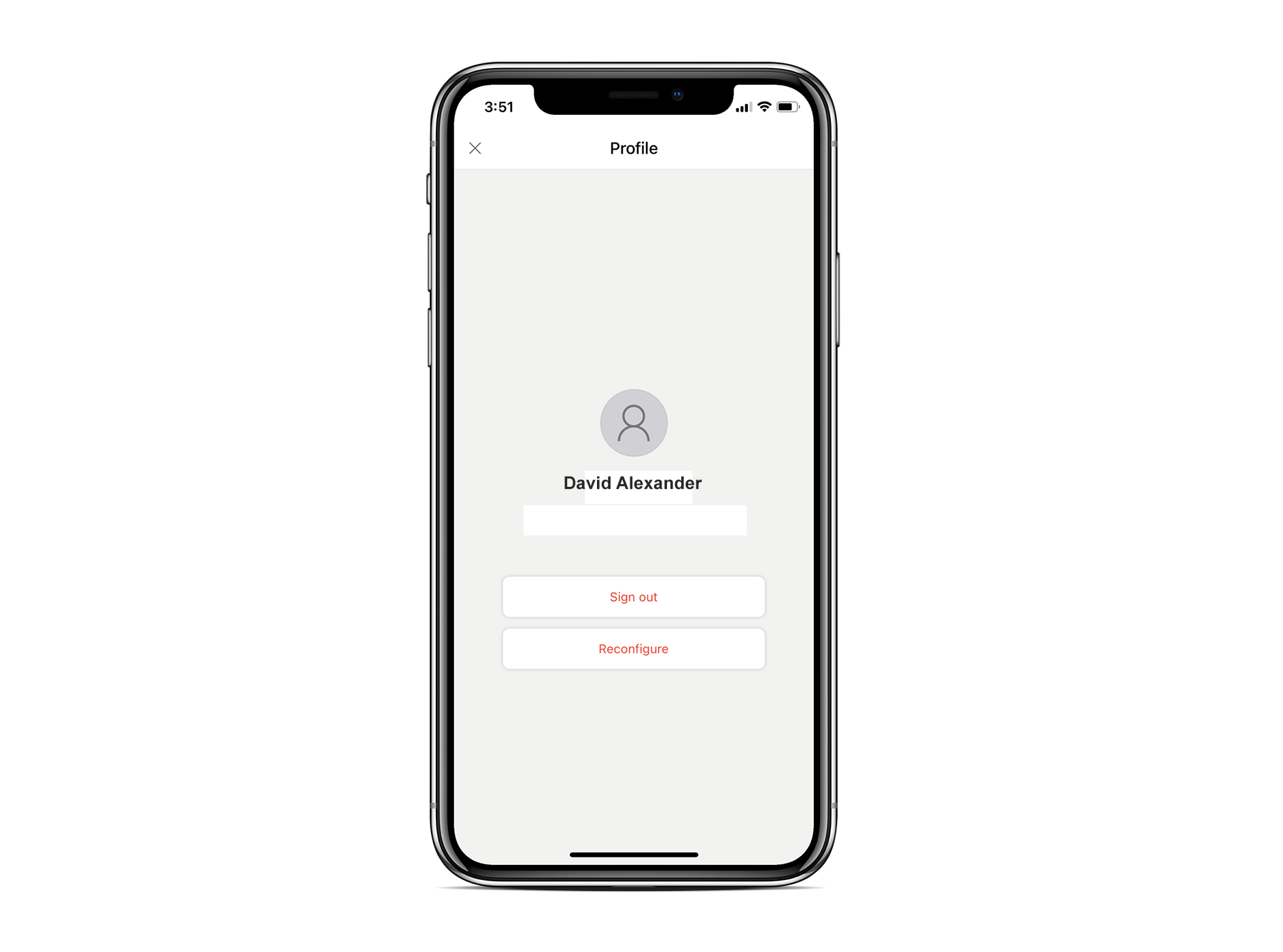ทำงานกับแอปสำหรับอุปกรณ์เคลื่อนที่ (ส่วนติดต่อแบบรวม)
แอป Dynamics 365 Field Service สำหรับอุปกรณ์เคลื่อนที่ช่วยให้บุคลากรหน้างานดำเนินการตามใบสั่งงานได้อย่างมีประสิทธิภาพและประสิทธิผล พวกเขาสามารถดูงานในภาพรวมรายวัน เจาะลึกคำแนะนำโดยละเอียด และอัปเดตใบสั่งงานได้ทุกที่ แอป Field Service สำหรับอุปกรณ์เคลื่อนที่จะใช้แอป Power Apps สำหรับอุปกรณ์เคลื่อนที่เป็นเครื่องเล่นสำหรับโมดูลแอป Field Service สำหรับอุปกรณ์เคลื่อนที่ที่ใช้แบบจำลอง ดังนั้น แนวคิดหลัก เช่น การนำทาง มุมมอง และการดำเนินการจึงมีการอธิบายไว้ที่นี่: ใช้แอปแบบจำลองในแอป Power Apps สำหรับอุปกรณ์เคลื่อนที่
บทความนี้กล่าวถึงแนวคิดที่เฉพาะเจาะจงสำหรับแอป Field Service สำหรับอุปกรณ์เคลื่อนที่และสถานการณ์ทั่วไป
เข้าสู่ระบบ
ผู้ดูแลระบบต้องรับรองการเข้าถึงและกำหนดสิทธิ์ให้กับผู้ใช้
หลังจากติดตั้งและเปิดแอปสำหรับอุปกรณ์เคลื่อนที่ ผู้ใช้สามารถเข้าสู่ระบบได้ หากผู้ใช้มีสิทธิ์เข้าถึงแอปมากกว่าหนึ่งแอป ผู้ใช้จะต้องเลือกแอปที่จะโหลด แอปอาจดาวน์โหลดข้อมูลจากโปรไฟล์ออฟไลน์ไปยังอุปกรณ์ ซึ่งอาจใช้เวลาสักครู่จึงจะเสร็จสมบูรณ์
ดูใบสั่งงานที่จัดกำหนดการไว้
หน้าจอแรกจะแสดงมุมมองปฏิทินของใบสั่งงานที่จัดกำหนดการไว้ในปัจจุบัน ผู้ใช้สามารถใช้ตัวเลือกวันที่เพื่อสลับระหว่างวันและเปลี่ยนมุมมองของโฮมเพจได้ หากต้องการแสดงการจองเป็นรายการ ให้เลือก เพิ่มเติม>แสดงเป็น>กริดแบบอ่านอย่างเดียว
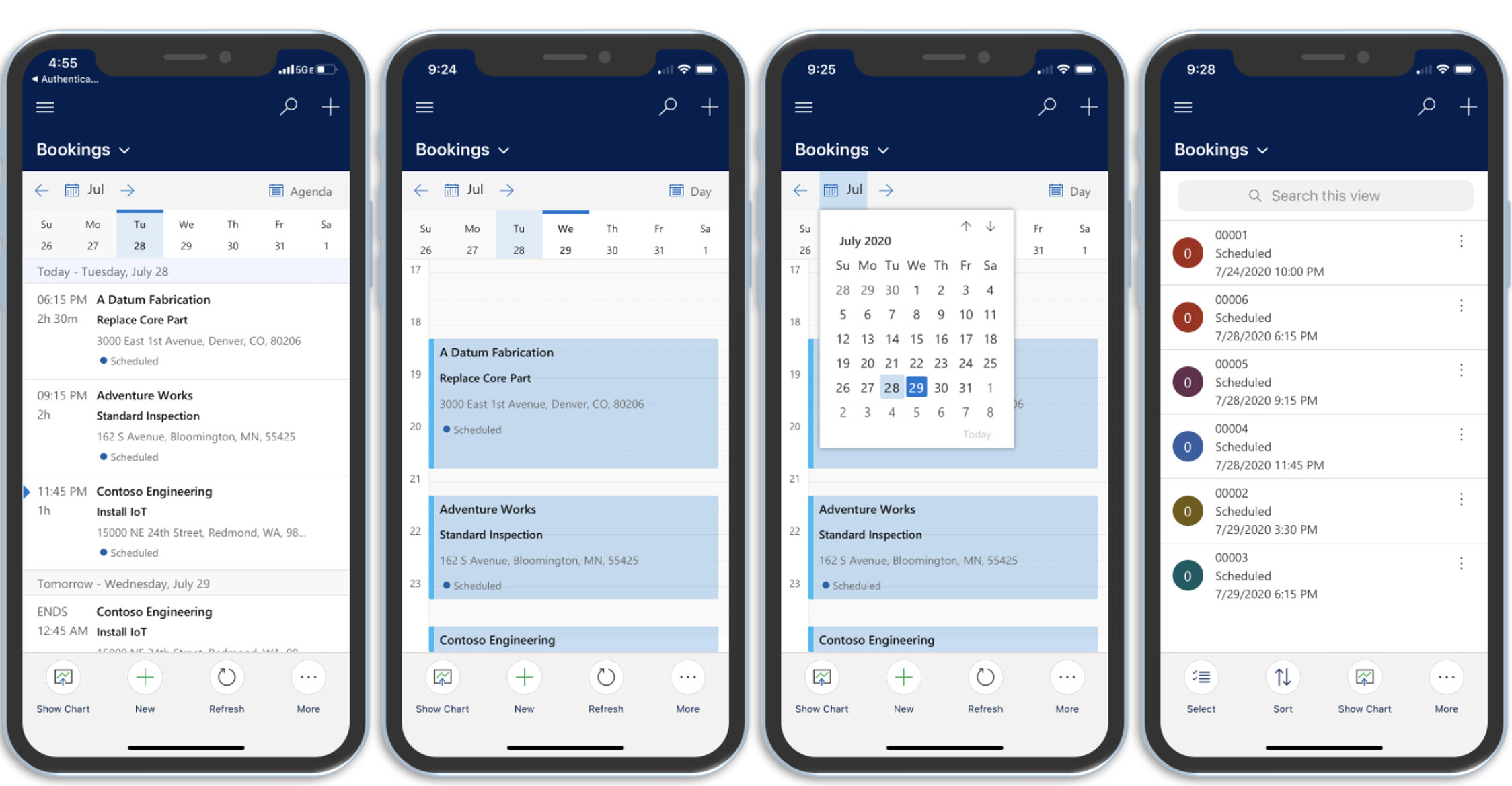
บุคลากรหน้างานสามารถดูการจองรายวันของพวกเขาบนแผนที่
เดินทางไปยังสถานที่ปฏิบัติงาน
เลือกการจองเพื่อดูรายละเอียดเพิ่มเติมเกี่ยวกับงาน เช่น เวลาการจอง แบบอ่านอย่างเดียว และใบสั่งงานที่เกี่ยวข้อง บุคลากรหน้างานสามารถเปลี่ยนสถานะของการจองได้เมื่อพวกเขากำลังขับรถไปยังสถานที่ปฏิบัติงาน แท็บ ลูกค้า จะแสดงตำแหน่งที่ตั้งของใบสั่งงานและช่วยให้ผู้ใช้สามารถรับเส้นทางแบบเลี้ยวต่อเลี้ยวได้
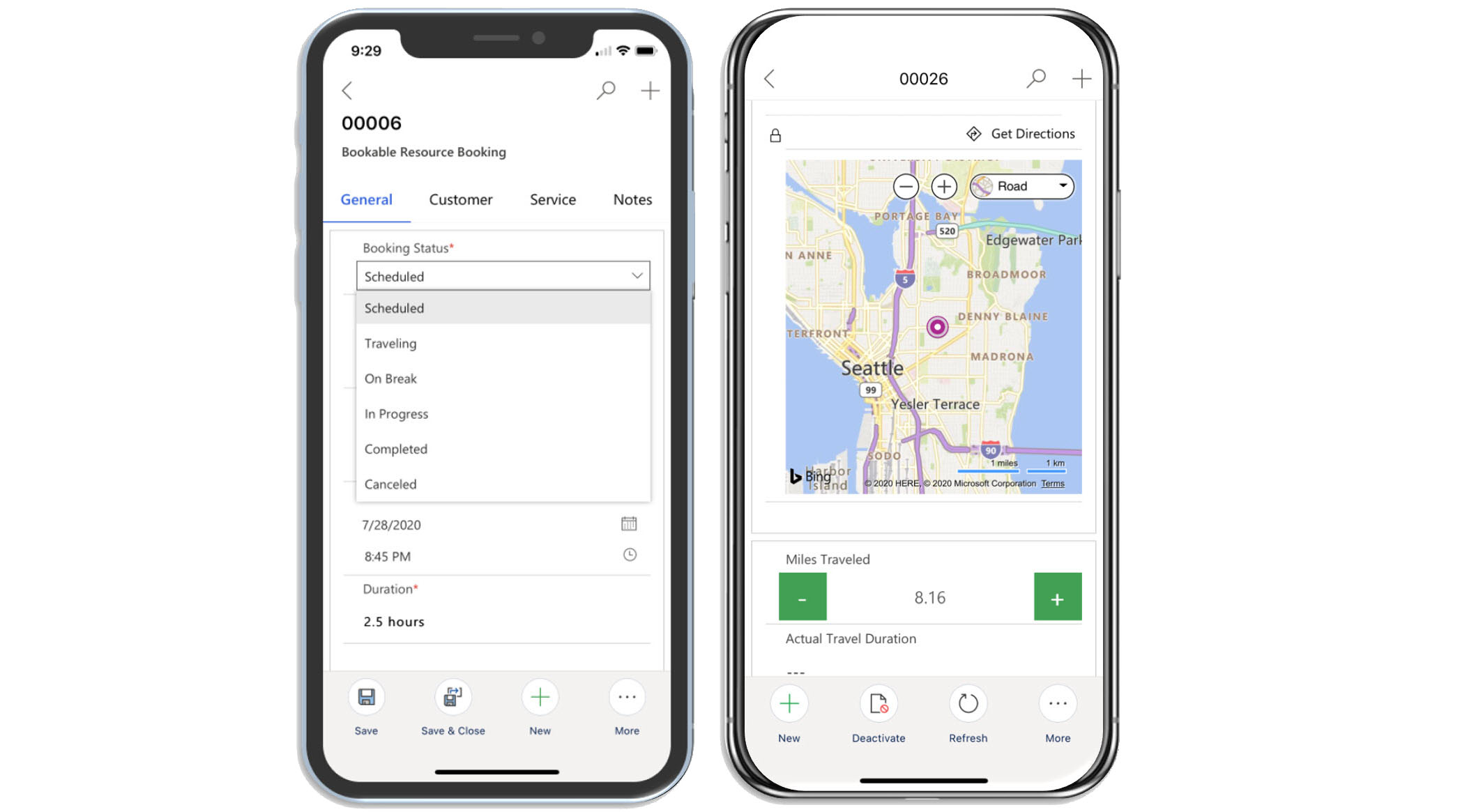
สำหรับตำแหน่งที่ตั้งที่ซับซ้อนมากขึ้น Field Service จะรองรับตำแหน่งที่ทำงานซึ่งช่วยให้คุณสามารถจัดโครงสร้างตำแหน่งที่ตั้งได้ ดูวิดีโอนี้เพื่อเรียนรู้เพิ่มเติมเกี่ยวกับตำแหน่งที่ทำงาน ในแอป Field Service บนมือถือ:
ทำและบันทึกงานของคุณ
แท็บ บริการ มีรายละเอียดใบสั่งงาน อย่างเช่นงานบริการใบสั่งงาน ผลิตภัณฑ์ และบริการ ผู้ใช้สามารถทำเครื่องหมายงานบริการหรือบริการว่าเสร็จสมบูรณ์และรวมผลิตภัณฑ์ที่ใช้ในกระบวนการเพื่อให้แน่ใจว่าการออกใบแจ้งหนี้ถูกต้อง พวกเขาสามารถปรับหน่วยผลิตภัณฑ์และชั่วโมงการให้บริการตามต้องการ หากต้องการดูรายละเอียดเพิ่มเติม ให้เลือกงานบริการ บริการ หรือชื่อผลิตภัณฑ์
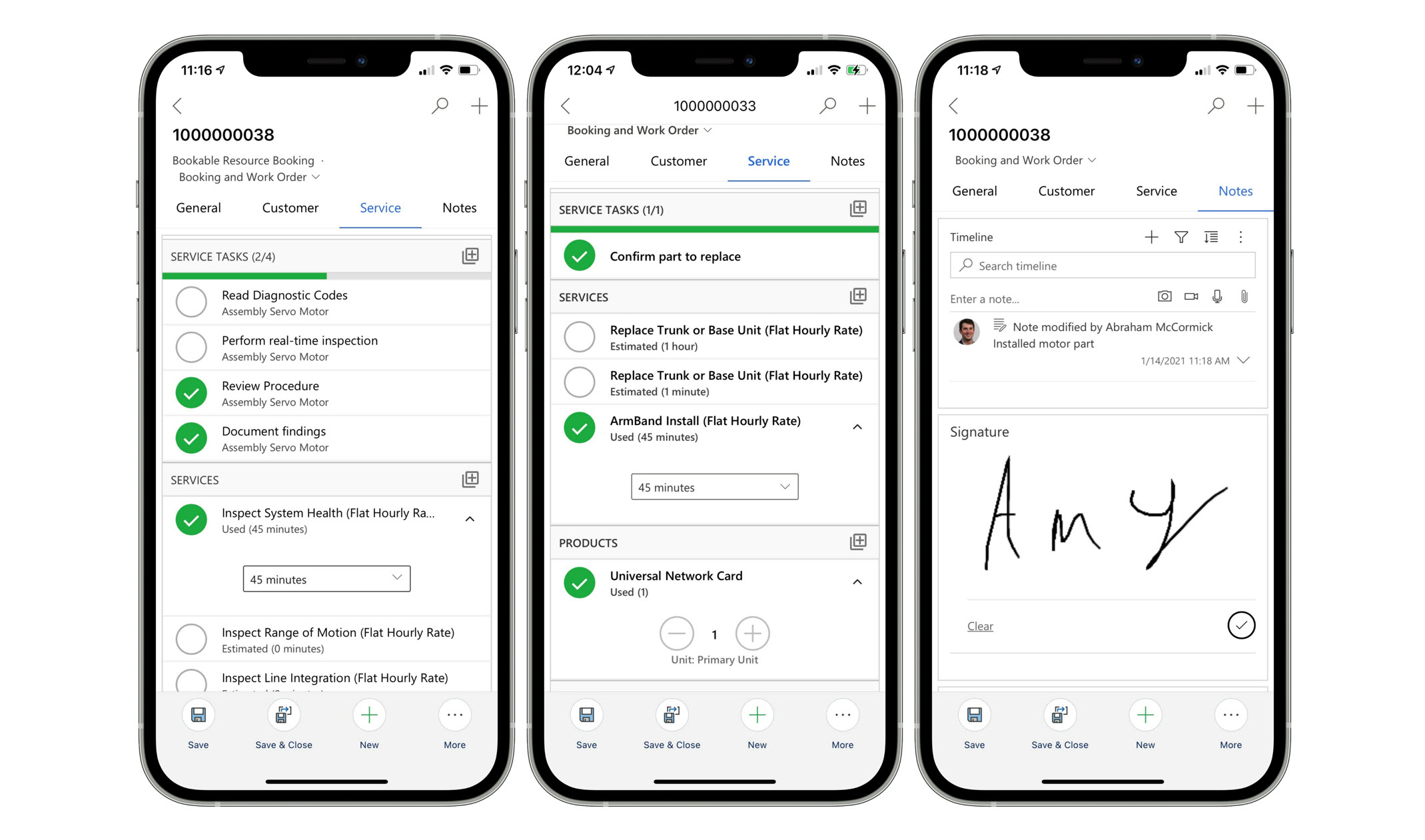
เพิ่มบันทึกย่อและสิ่งที่แนบ
บนแท็บ หมายเหตุ บุคลากรหน้างานสามารถเพิ่มบันทึกย่อของข้อความ รูปภาพ เสียง และวิดีโอ และเชื่อมโยงกับการจองได้ บันทึกย่อเหล่านี้ช่วยคุณในการบันทึกและสร้างประวัติการทำงาน รูปภาพที่เพิ่มลงในบันทึกย่อ ใช้การปรับแต่งรูปภาพเพื่อ ประหยัดพื้นที่จัดเก็บ
แท็บ ไทม์ไลน์ แสดงให้คุณเห็นประวัติข้อมูลอื่นๆ ที่เกี่ยวข้องกับการจอง
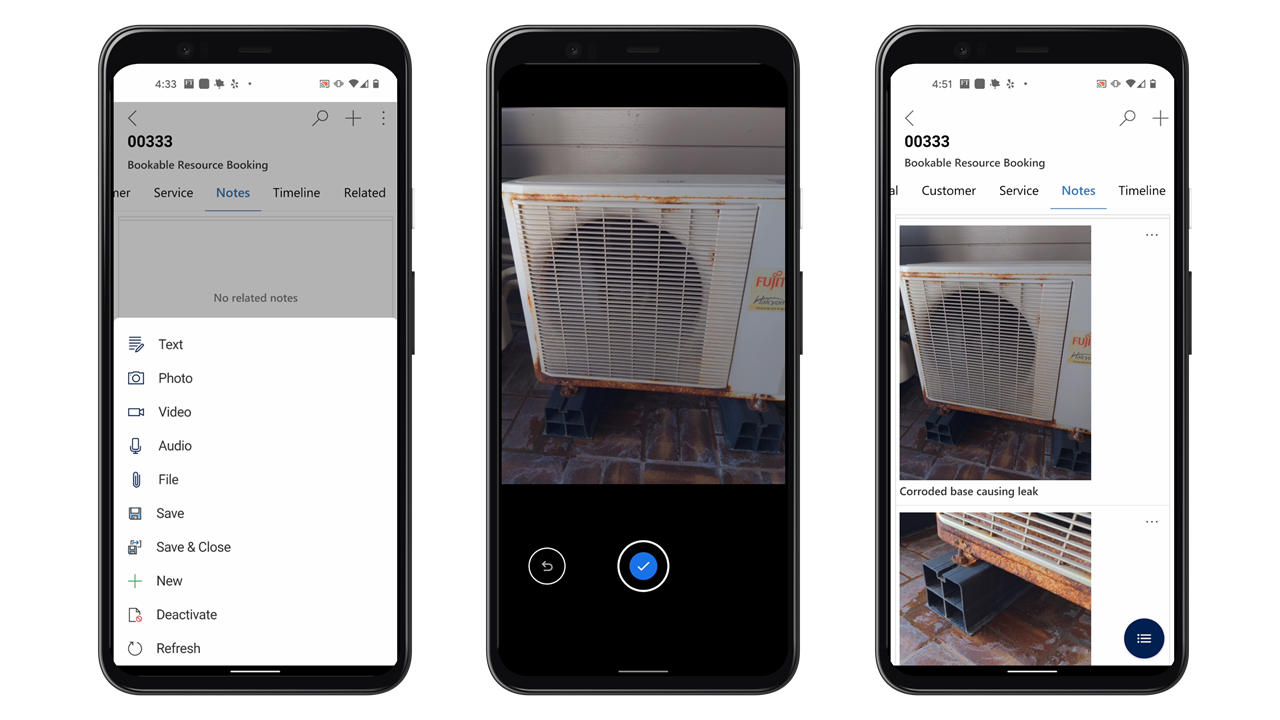
หมายเหตุจะพร้อมใช้งานเฉพาะเมื่อรวมอยู่ในแบบฟอร์มการจองทรัพยากรที่สามารถจองได้ คุณไม่สามารถใช้บันทึกย่อกับแบบฟอร์มอื่นได้
เมื่อต้องการบันทึกบันทึกย่อ ผู้ใช้ต้องมี บทบาทความปลอดภัยที่มีสิทธิ์เข้าถึงตาราง msdyn_bookableresourcebookingquicknotes
จัดการสินทรัพย์ของลูกค้า
เมื่ออุปกรณ์เคลื่อนที่เชื่อมต่ออินเทอร์เน็ต ผู้ใช้สามารถดูและโต้ตอบกับตำแหน่งการทำงานและลำดับชั้นของสินทรัพย์ของลูกค้าได้
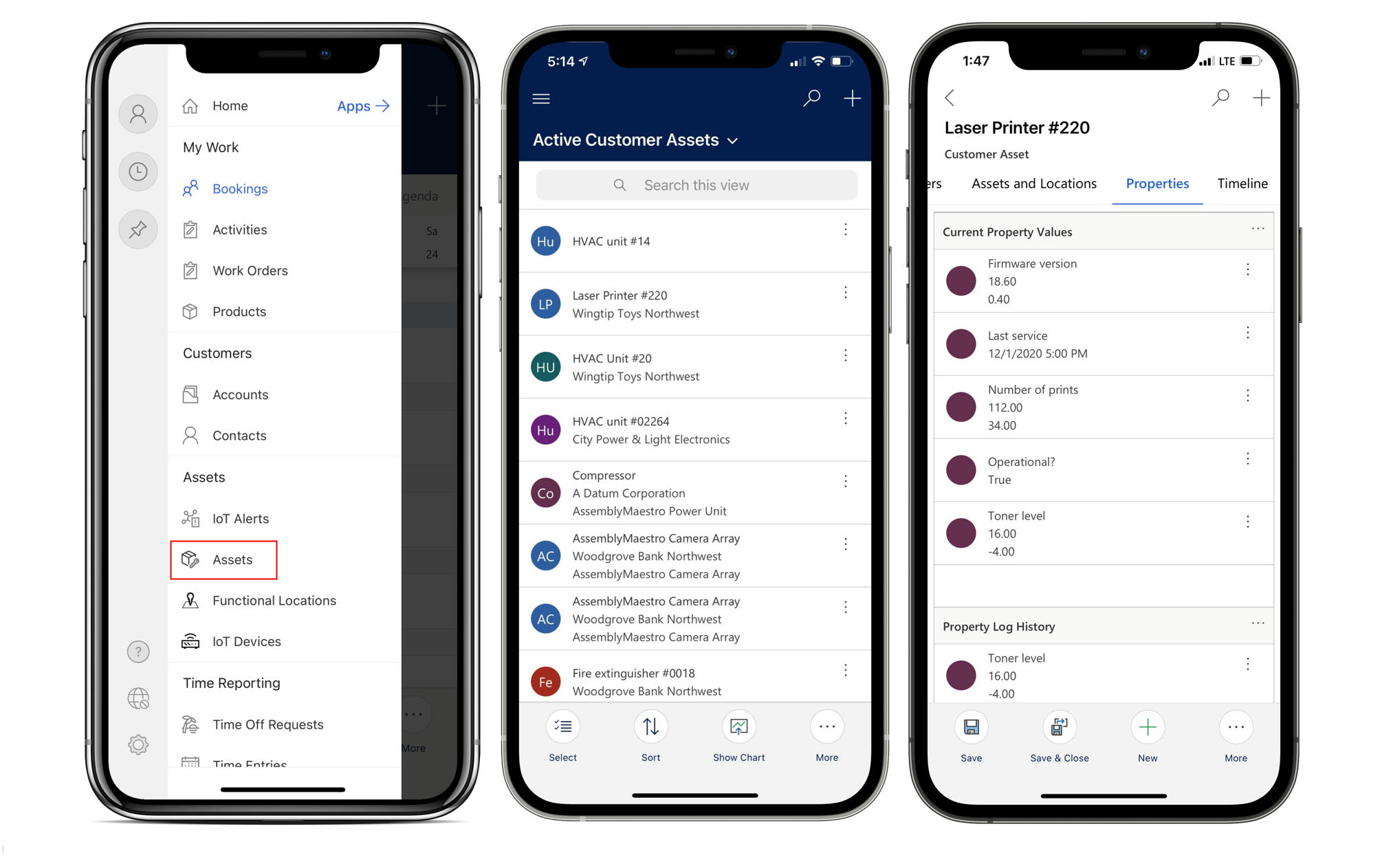
บางครั้งการสแกนบาร์โค้ดเพื่อค้นหาเรกคอร์ดที่มีฟิลด์บาร์โค้ดที่ตรงกันก็มีประโยชน์ โดยเฉพาะอย่างยิ่งในบริบทของสินทรัพย์ (เช่น เมื่อติดตั้งอุปกรณ์ใหม่และตรวจสอบให้แน่ใจว่าหมายเลขซีเรียลถูกบันทึกไว้ในระบบ) ผู้ดูแลระบบสามารถตั้งค่าการสแกนบาร์โค้ดและเพิ่มลงในฟอร์มที่เกี่ยวข้องได้
ติดตามเวลา
ผู้ใช้สามารถติดตามเวลาที่ใช้ในใบสั่งงาน ช่วงพัก การเดินทาง และสถานการณ์อื่นๆ ด้วยรายการเวลา แอปมือถือช่วยให้พวกเขาสร้างรายการเวลาได้อย่างรวดเร็ว
จากเมนูหลัก ไปที่ รายการเวลา เพื่อสร้าง
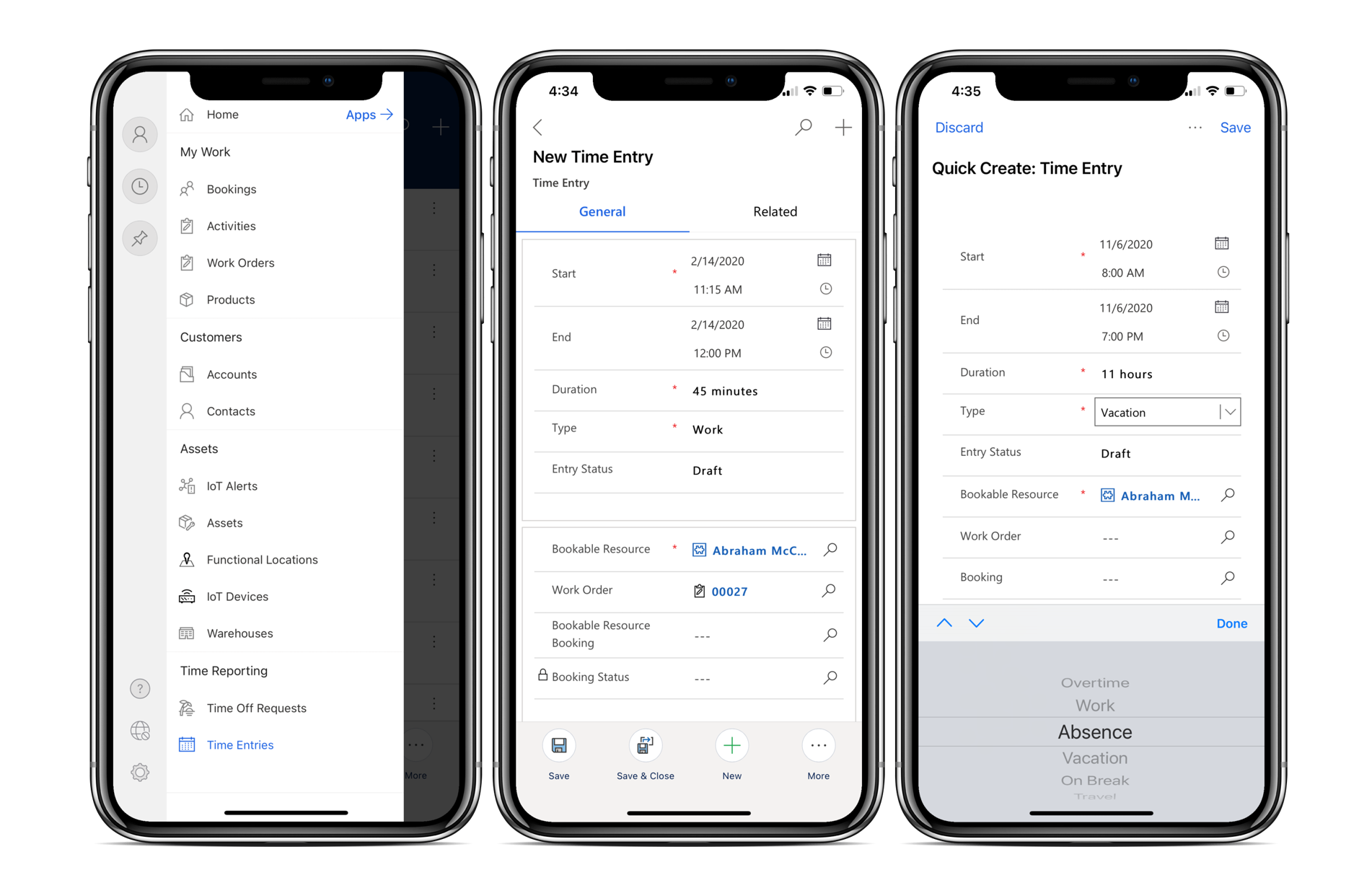
ดูวิดีโอนี้เพื่อเรียนรู้เพิ่มเติมเกี่ยวกับรายการเวลา ในแอป Field Service บนมือถือ:
สร้างใบสั่งงานการติดตามผล
เมื่อต้องการจัดกำหนดการงานเพิ่มเติมไปอีกระยะหนึ่ง ผู้ใช้สามารถสร้างใบสั่งงานติดตามผลได้ สิ่งนี้อาจมีประโยชน์เมื่อพวกเขากำลังทำงานและสังเกตเห็นว่ามีอย่างอื่นที่ต้องแก้ไขและพวกเขาไม่มีอะไหล่
ในการสร้างใบสั่งงานการติดตามผล ให้เลือกตัวเลือก การติดตามผล ในเมนูแอปด้านล่าง ฟิลด์ต่อไปนี้ถูกกรอกข้อมูลไว้แล้วตามใบสั่งงานปัจจุบัน:
- ที่อยู่
- บัญชีการเรียกเก็บเงิน
- บัญชีบริการ
- อาณาเขตการบริการ
- อัตราแลกเปลี่ยน
- รหัสภาษี
- ต้องเสียภาษี
- รหัสสกุลเงินในธุรกรรม
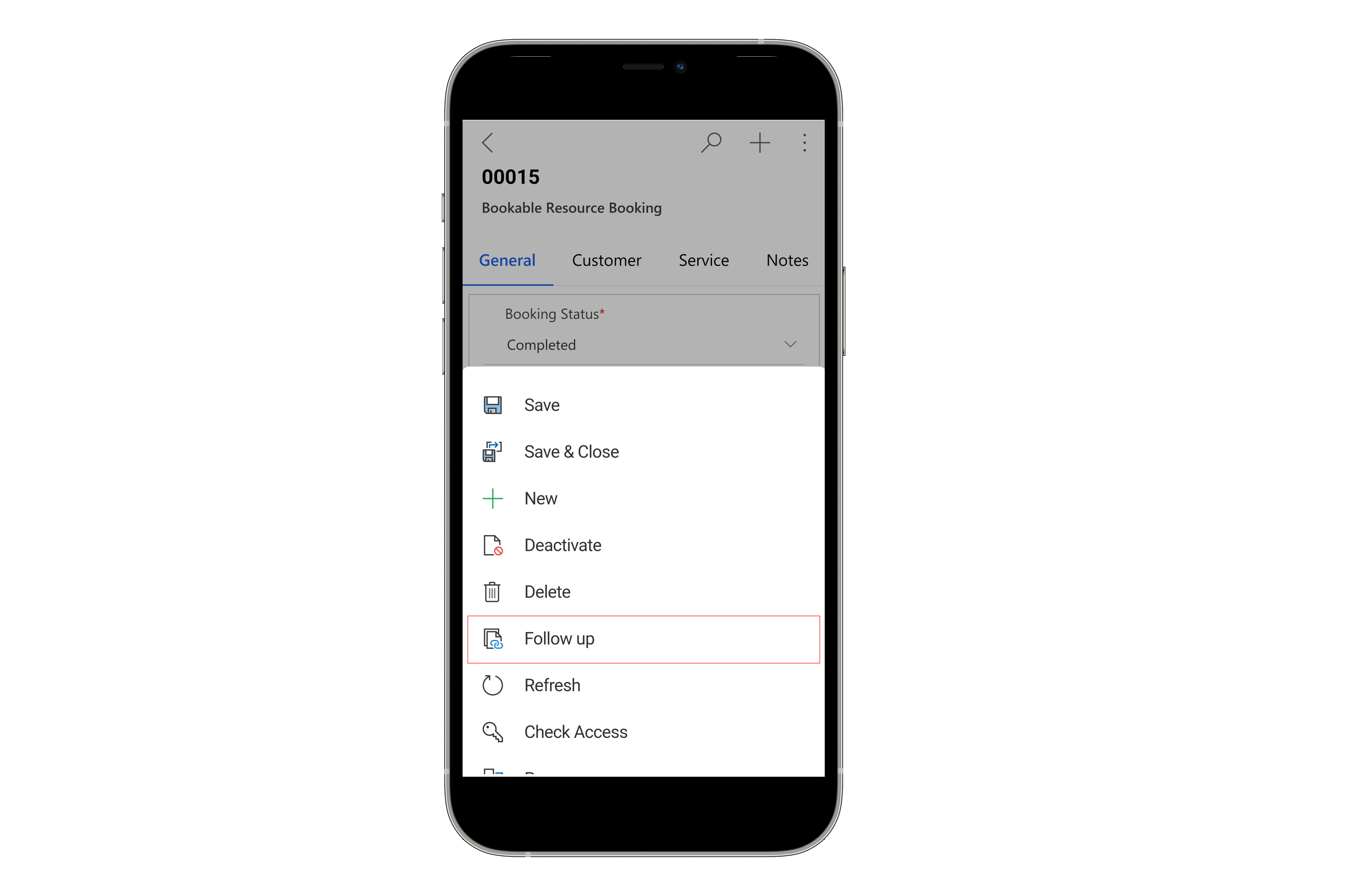
หลังจากบันทึกใบสั่งงานแล้ว ผู้จัดส่งสามารถจัดกำหนดการได้
ถ้าผู้ใช้ไม่เห็นตัวเลือกการติดตามผล ผู้ดูแลระบบจำเป็นต้องกำหนดสิทธิ์ในการสร้างให้กับตารางใบสั่งงาน
ดูวิดีโอนี้เพื่อเรียนรู้เพิ่มเติมเกี่ยวกับการติดตามผลใบสั่งงาน ในแอป Field Service บนมือถือ:
แก้ไขปัญหาของแอป
ปัญหาเกี่ยวกับแอป Field Service สำหรับอุปกรณ์เคลื่อนที่อาจเป็นผลมาจากข้อมูลที่เสียหาย คุณมักจะสามารถแก้ไขได้โดยการลบข้อมูลแคชของแอป
เลือกไอคอนโปรไฟล์ของคุณที่มุมซ้ายบน เลือก กำหนดค่าใหม่ และยืนยันเมื่อได้รับแจ้งให้ดำเนินการ